
时间:2020-11-05 16:34:16 来源:www.win10xitong.com 作者:win10
有部分网友告诉小编win10网速限制解除怎么解除方法步骤的情况他不知道怎么办,有不少对系统很了解的网友,也许都不太会解决这个win10网速限制解除怎么解除方法步骤的问题。如果你咨询很多人都不知道win10网速限制解除怎么解除方法步骤这个问题怎么解决,我们可以按照这个流程:1、在win10系统任务栏搜索框上输入gpedit,搜索到编辑组策略,点击进去。2、进去本地组策略编辑器之后,点击计算机配置中的管理模板就比较简单的处理它了。下面的内容就是今天小编带来的win10网速限制解除怎么解除方法步骤的修复门径。
Win10网络限速提升方法步骤:
1.在win10系统托盘的搜索框中输入gpedit,搜索编辑组策略,然后单击它。
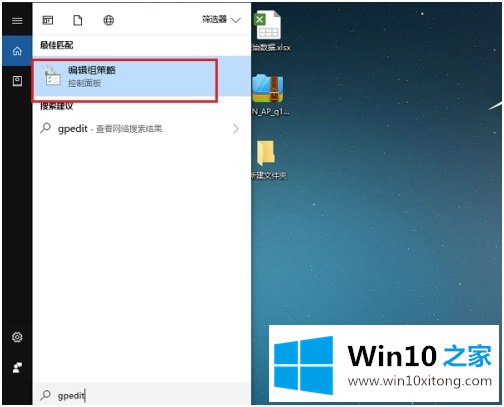
2.进入本地组策略编辑器后,单击计算机配置中的管理模板。
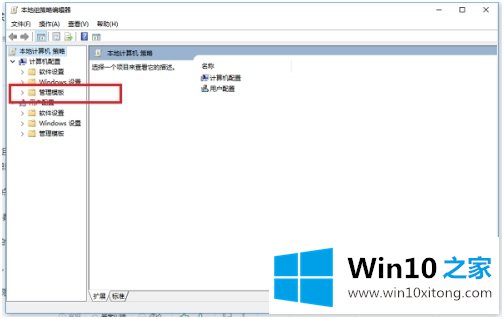
3.依次单击网络-服务质量数据包计划程序。
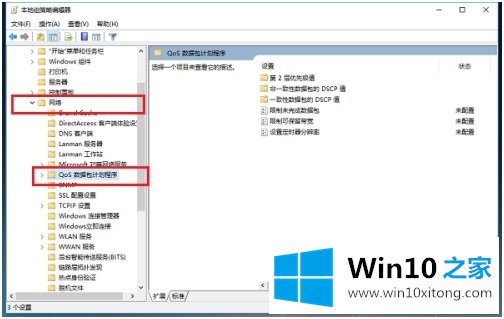
4.选择服务质量数据包计划器右侧的限制来保留宽带,右键单击选择编辑。
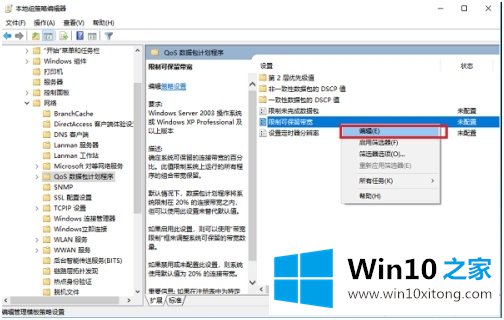
5.宽带接口可以预留后,win10系统默认不配置,限制网速20%。
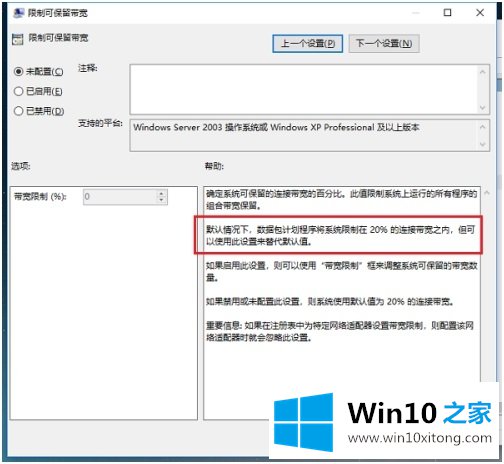
6.单击启用,底部的宽带限制设置为0。点击OK后,win10系统网速限制解除。
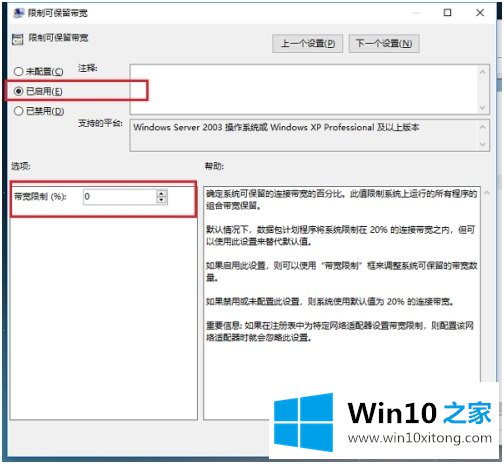
以上是win10解除网络限制的步骤。需要的用户可以按照以上步骤操作。
如果你也遇到了win10网速限制解除怎么解除方法步骤的问题,就可以按照上面的办法来解决了。如果你需要重装系统或者下载系统,本站也是你的好选择。